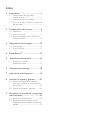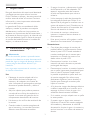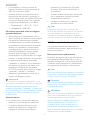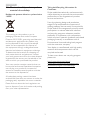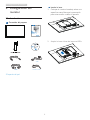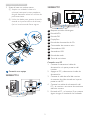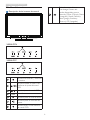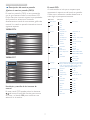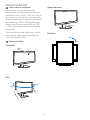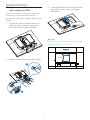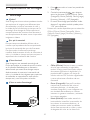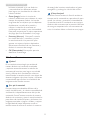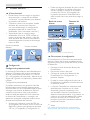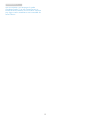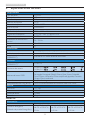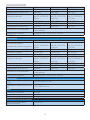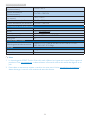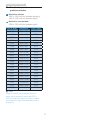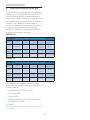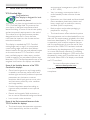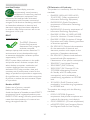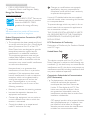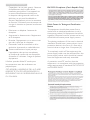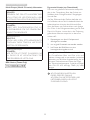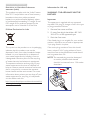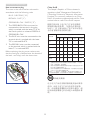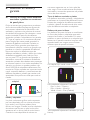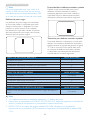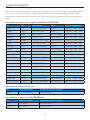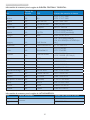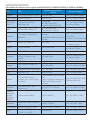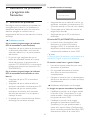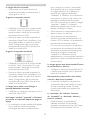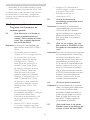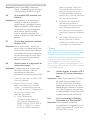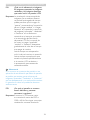Philips 240B4LPYCB/00 Manual de usuario
- Categoría
- Televisores
- Tipo
- Manual de usuario
Este manual también es adecuado para

Índice
1. Importante .............................................1
1.1 Precauciones de seguridad y
mantenimiento ...............................................1
1.2 Descripción de los símbolos ..................2
1.3 Eliminación del producto y el material
de embalaje ......................................................3
2. Conguracióndelmonitor ................4
2.1 Instalación ..........................................................4
2.2 Uso del monitor ............................................6
2.3 Quitar ensamblado de la base para
instalación VESA .............................................9
3. Optimizacióndelaimagen ...............10
3.1 SmartImage ...................................................10
3.2 SmartContrast .............................................11
4. PowerSensor™ ..................................12
5. Especicacionestécnicas .................14
5.1 Resolución y modos
predeterminados ........................................17
6. Administraciónenergía .....................18
7. Informaciónadministrativa ...............19
8. Atenciónalclienteygarantía ..........27
8.1 Política de Philips sobre defectos
asociados a píxeles en monitores de
panel plano ....................................................27
8.2 Atención al cliente y garantía ..............29
9. Resolucióndeproblemasypreguntas
másfrecuentes ....................................32
9.1 Resolución de problemas ......................32
9.2 Preguntas más frecuentes acerca
Preguntas más frecuentes de carácter
general .............................................................34

1
1. Importante
1. Importante
Esta guía electrónica del usuario está destinada
a cualquier persona que utilice el monitor
Philips. Tómese su tiempo y lea este manual de
usuario antes de utilizar el monitor. Contiene
información y notas importantes relacionadas
con el uso del monitor.
La garantía de Philips se considerará válida
siempre y cuando el producto se manipule
debidamente y conforme al uso previsto, se
respeten sus instrucciones de funcionamiento y
se presente la factura original o el ticket de caja,
en los que deberán gurar la fecha de compra,
el nombre del establecimiento, el modelo del
equipo y su número de serie.
1.1 Precaucionesdeseguridady
mantenimiento
Advertencias
El uso de controles, ajustes o procedimientos
distintos a los descritos en esta documentación
puede dar lugar a riesgos de descarga eléctrica
y otros peligros de carácter eléctrico y/o
mecánico.
Lea y siga estas instrucciones al conectar y usar
el monitor informático.
Uso
• Mantenga el monitor alejado de la luz
solar directa, de luces brillantes muy
intensas y de cualquier otra fuente de
calor. La exposición prolongada a este tipo
de entorno, puede decolorar y dañar el
monitor.
• Aleje los objetos que pudieran penetrar
a través de los orificios de ventilación o
impedir la correcta refrigeración de los
componentes electrónicos del monitor.
• No obstruya los orificios de ventilación de
la carcasa.
• Cuando instale el monitor, asegúrese de
que el conector y la toma de suministro
eléctrico sean fácilmente accesibles.
• Si apaga el monitor y desconecta el cable
de alimentación o el del adaptador DC,
espere 6 segundos antes de conectar
el cable correspondiente para volver a
utilizarlo.
• Utilice siempre el cable de alimentación
homologado facilitado por Philips. Si no
dispone de él, póngase en contacto con su
centro de asistencia local (Consulte con el
Centro de información al consumidor del
Servicio de atención al cliente).
• No someta el monitor a vibraciones
intensas ni impactos fuertes durante su
funcionamiento.
• Evite que el monitor sufra golpes o caídas
durante su funcionamiento o transporte.
Mantenimiento
• Con objeto de proteger el monitor de
posibles daños, no ejerza excesiva fuerza
sobre el panel LCD. Cuando traslade el
monitor, sosténgalo por la carcasa para
levantarlo; no coloque las manos o los
dedos sobre el panel LCD.
• Desconecte el monitor si no tiene
intención de usarlo durante un periodo
prolongado de tiempo.
• Desconecte el monitor si necesita limpiarlo;
use un paño ligeramente humedecido para
llevar a cabo la limpieza. Puede limpiar
la pantalla empleando un paño seco con
el monitor apagado. No utilice nunca
disolventes orgánicos (como alcohol), ni
líquidos que contengan amoniaco para
limpiar el monitor.
• A fin de evitar riesgos de descarga eléctrica
o daños irreparables en el monitor, no lo
exponga al polvo, la lluvia, el agua o los
ambientes excesivamente húmedos.
• Si el monitor se moja, séquelo con un paño
lo antes posible.
• Si penetra agua o alguna otra sustancia
líquida en el interior del monitor, apáguelo
de inmediato y desconecte el cable de
alimentación. Limpie el agua o la sustancia y
envíe el monitor a un centro de asistencia
técnica.

2
1. Importante
• No almacene ni utilice el monitor en
lugares sometidos a niveles excesivos de
calor, frío o luz solar directa.
• Si desea disfrutar sin limitaciones de las
prestaciones del monitor y prolongar su
vida útil tanto como sea posible, utilícelo en
un entorno que se ajuste a los siguientes
márgenes de temperatura y humedad:
• Temperatura: 0 - 40°C (32 - 104°F)
• Humedad: 20 - 80% HR
Informaciónimportantesobrelasimágenes
quemadas/fantasmas
• Active siempre un salvapantallas móvil si
deja el monitor sin atención. Active siempre
una aplicación que actualice la pantalla
periódicamente si el monitor se destina a
la presentación permanente de contenido
estático. La visualización ininterrumpida
de imágenes fijas o estáticas durante un
período prolongado de tiempo puede
provocar que la imagen se “queme”,
provocando así la aparición de una “imagen
residual” o “imagen fantasma” en la pantalla.
• La aparición de imágenes “quemadas”,
“residuales” o “fantasma” es un fenómeno
conocido en el entorno que rodea a las
tecnologías de fabricación de paneles
LCD. En la mayoría de los casos, la imagen
“quemada”, “residual” o “fantasma”
desaparece gradualmente al cabo de un
tiempo tras apagar el equipo.
Advertencia
Si no se activa un protector de pantalla o una
aplicación de actualización periódica de pantalla,
es posible que existan graves síntomas de
imágenes “quemadas”, “residuales” o “fantasmas”
que no desaparecerán y no será posible resolver.
La garantía no cubre los problemas descritos
anteriormente.
Asistenciatécnica
• La cubierta de la carcasa sólo debe ser
abierta por personal técnico cualificado.
• Si necesita cualquier documento por
motivos de reparación o integración,
póngase en contacto con el centro
de atención al cliente local. (Consulte
el capítulo "Centro de información al
consumidor").
• Si desea obtener información relacionada
con el transporte, consulte la sección
“Especificaciones técnicas”.
• No deje el monitor en un vehículo
expuesto a la luz solar directa.
Nota
Póngase en contacto con un técnico del
servicio de asistencia si el monitor no funciona
con normalidad o no está seguro de qué
medidas tomar después de haber seguido las
instrucciones de uso que guran en este manual.
1.2 Descripcióndelossímbolos
Las siguientes subsecciones describen las
convenciones aplicadas a este documento en
materia de símbolos.
Notas,precaucionesyadvertencias
Es posible que algunos de los párrafos de esta
guía aparezcan acompañados de un icono e
impresos en negrita o cursiva. Dichos párrafos
contienen notas, precauciones y advertencias.
Sus signicados se explican a continuación:
Nota
Este icono se emplea para destacar información
importante y sugerencias que pueden ayudarle
a utilizar mejor su sistema informático.
Precaución
Este icono se emplea para destacar información
que permite evitar posibles daños al hardware
o pérdidas de datos.
Advertencia
Este icono se emplea para destacar información
acerca de la posibilidad de que se produzcan
lesiones personales y cómo evitarlas.
Algunas advertencias pueden aparecer en
formatos diferentes o no contar con la
compañía de un icono. En tales casos, la
presentación especíca de la advertencia
seguirá las pautas establecidas por la autoridad
administrativa correspondiente.

3
1. Importante
1.3 Eliminacióndelproductoyel
materialdeembalaje
Residuosdeaparatoseléctricosyelectrónicos
- WEEE
This marking on the product or on its
packaging illustrates that, under European
Directive 2012/19/EU governing used electrical
and electronic appliances, this product may
not be disposed of with normal household
waste. You are responsible for disposal of
this equipment through a designated waste
electrical and electronic equipment collection.
To determine the locations for dropping off
such waste electrical and electronic, contact
your local government ofce, the waste disposal
organization that serves your household or the
store at which you purchased the product.
Your new monitor contains materials that can
be recycled and reused. Specialized companies
can recycle your product to increase the
amount of reusable materials and to minimize
the amount to be disposed of.
All redundant packing material has been
omitted. We have done our utmost to make the
packaging easily separable into mono materials.
Please nd out about the local regulations on
how to dispose of your old monitor and packing
from your sales representative.
Takingback/RecyclingInformationfor
Customers
Philips establishes technically and economically
viable objectives to optimize the environmental
performance of the organization’s product,
service and activities.
From the planning, design and production
stages, Philips emphasizes the important of
making products that can easily be recycled. At
Philips, end-of-life management primarily entails
participation in national take-back initiatives
and recycling programs whenever possible,
preferably in cooperation with competitors,
which recycle all materials (products and related
packaging material) in accordance with all
Environmental Laws and taking back program
with the contractor company.
Your display is manufactured with high quality
materials and components which can be
recycled and reused.
To learn more about our recycling program
please visit
http://www.philips.com/about/
sustainability/ourenvironmentalapproach/
productrecyclingservices/index.page

4
2. Conguración del monitor
2. Configuracióndel
monitor
2.1 Instalación
Contenidodelpaquete
240B4
©
2
0
1
5
K
o
n
i
n
k
l
i
j
k
e
P
h
i
l
i
p
s
N
.
V
.
A
l
l
r
i
g
h
t
s
r
e
s
e
r
v
e
d
.
U
n
a
u
t
h
o
r
i
z
e
d
d
u
p
l
i
c
a
t
i
o
n
i
s
a
v
i
o
l
a
t
i
o
n
o
f
a
p
p
l
i
c
a
b
l
e
l
a
w
s
.
M
a
d
e
a
n
d
p
r
i
n
t
e
d
i
n
C
h
i
n
a
.
V
e
r
s
i
o
n
Philips and the Philips’ Shield Emblem are registered trademarks of
Koninklijke Philips N.V. and are used under license from Koninklijke
Philips N.V.
Monitor drivers
User’s Manual
使用
前请阅读使用说明
保留备用
* VGA
* DVI
*Depende del país
Instalarlabase
1. Coloque el monitor bocabajo sobre una
supercie suave. Extreme la precaución
para evitar arañar o dañar la pantalla.
2. Acople la base al área del soporte VESA.
* Cable de audio

5
2. Conguración del monitor
3. Sujete la base con ambas manos.
(1) Acopla con cuidado la base a la
columna hasta que los tres pasadores
de guía descansen sobre los oricios de
posicionamiento.
(2) Utilice los dedos para apretar el tornillo
situado en la parte inferior de la base y
je la a la columna de forma segura.
1
2
Conexiónaunequipo
240B4LPYN
1
234
2
3
4
8
5
5
6
7
240B4LPYC
9
1
10
234
2
3
9
4
8
5
5
6
7
1
Bloqueo antirrobo Kensington
2
Entrada VGA
3
Entrada DVI
4
DisplayPort
5
Entrada de alimentación de CA
6
Conmutador de consumo nulo
7
Descendente USB
8
Ascendente USB
9
Entrada de audio
10
Toma de auriculares
ConexiónaunPC
1. Conecte rmemente el cable de
alimentación a la parte posterior del
monitor.
2. Apague el PC y desconecte el cable de
alimentación.
3. Conecte el cable de señal del monitor
al conector de vídeo situado en la parte
posterior del PC.
4. Conecte los cables de alimentación del
PC y el monitor a una toma de suministro
eléctrico cercana.
5. Encienda el PC y el monitor. Si se muestra
alguna imagen, la instalación ha nalizado.

6
2. Conguración del monitor
2.2 Usodelmonitor
Descripcióndelosbotonesdecontrol
8
7
25
4
3
1
240B4LPYN
240B4LPYC
8
7
26
4
3
1
Permite ENCENDER y APAGAR
el monitor.
Permite acceder al menú OSD.
Conrme el ajuste del menú
OSD.
Permite ajustar el menú OSD.
PowerSensor
Permite ajustar el nivel de brillo.
Permite ajustar el volumen del
altavoz.
Permite volver al nivel anterior
del menú OSD.
8
Teclas de acceso directo
SmartImage. Existen seis
modos disponibles para su
selección: Ofce (Ocina), Photo
(Fotografía), Movie (Película),
Game (Juego), Economy
(Ahorro), Off (Apagado).

7
2. Conguración del monitor
Descripcióndelmenúenpantalla
¿Quéeselmenúenpantalla(OSD)?
El menú en pantalla (OSD) es una prestación
con la que cuentan todos los monitores LCD
Philips. Permite al usuario ajustar las propiedades
de la pantalla o seleccionar funciones
directamente a través de una ventana gráca de
control. Un menú en pantalla interactivo tiene el
siguiente aspecto:
240B4LPYN
240B4LPYC
Usobásicoysencillodelosbotonesde
control
En este menú OSD, puede pulsar los botones
del marco frontal del monitor para mover
el cursor y el botón OK para conrmar una
selección o el cambio.
ElmenúOSD
A continuación se incluye un esquema que
representa la estructura del menú en pantalla.
Úselo como referencia cuando desee llevar a
cabo algún ajuste posteriormente.
Main menu Sub menu
Picture
OSD Settings
Setup
Language
Color
Audio
(240B4LPYC)
Audio In,DP
Input
Power Sensor
Picture Format
Brightness
Contrast
Horizontal
Vertical
Transparency
OSD Time Out
Auto
V.Position
Phase
Clock
Resolution Notification
Reset
Information
Color Temperature
sRGB
User Define
VGA
DVI
DisplayPort
On
Off
SmartContrast
SmartResponse
Gamma
OverScan
H.Position
Power LED
English, Deutsch, Español, Ελληνική, Français, Italiano,
Maryar, Nederlands, Português, Português do Brasil,
Polski , Русский, Svenska, Suomi, Türkçe, Čeština,
Українська, 简体中文, 繁體中文,日本語,한국어
Wide Screen, 4:3
0~100
0~100
0~100
0~100
Off, 1, 2, 3, 4
0, 1, 2, 3, 4
5s, 10s, 20s, 30s, 60s
On, Off
Yes, No
0~100
0~100
0~100
5000K, 6500K, 7500K,
8200K, 9300K, 11500K
Red: 0~100
Green: 0~100
Blue: 0~100
Off, Fast , Faster, Fastest
1.8, 2.0, 2.2, 2.4, 2.6
0~100
0, 1, 2, 3, 4
On, Off
On, Off
On, Off
On, Off
Stand-Alone
Audio Source
Mute

8
2. Conguración del monitor
Avisosobrelaresolución
Este monitor ha sido diseñado para
proporcionar un rendimiento óptimo a su
resolución nativa (1920 x 1200 a 60 Hz). Si
el monitor se enciende con una resolución
diferente, aparecerá el siguiente mensaje en
la pantalla: Use 1920 x 1200 @ 60 Hz for
best results (Use una resolución de 1920
x 1080 a 60 Hz para obtener los mejores
resultados).
Este mensaje se puede desactivar a través
de la sección Setup (Conguración) del
menú en pantalla (OSD).
Funcionesfísicas
Inclinación
20
Giro
-65
65
Ajustedealtura
110mm
Rotación
0°
90°

9
2. Conguración del monitor
2.3 Quitarensambladodelabase
parainstalaciónVESA
Antes de comenzar a desmontar la base del
monitor, siga las instrucciones descritas a
continuación para evitar cualquier daño o lesión
posible.
1. Coloque el monitor bocabajo sobre una
supercie suave. Extreme la precaución
para evitar arañar o dañar la pantalla.
2. Quite los tornillos de la tapa de la bisagra.
1
2
3. Mientras mantiene el botón de liberación
presionado, incline la base y extráigala
deslizándola.
1
2
Nota
Este monitor es compatible con la interfaz de
instalación 100 mm x 100 mm.
100mm
100mm

10
3. Optimización de la imagen
3. Optimizacióndelaimagen
3.1 SmartImage
¿Quées?
SmartImage suministra valores predeterminados
que optimizan la imagen para diferentes tipos
de contenidos y ajusta el contraste, el color y
la nitidez de forma dinámica en tiempo real. La
tecnología SmartImage de Philips optimiza el
comportamiento del monitor, tanto durante el
uso de aplicaciones de texto como al reproducir
imágenes o vídeos.
¿Porquélonecesito?
Porque siempre es deseable disfrutar de un
monitor que reproduzca de forma optimizada
los tipos de contenido de uso más frecuente.
De este modo, el software SmartImage
modica dinámicamente el brillo, el contraste, el
color y la nitidez en tiempo real para mejorar la
experiencia de visualización del monitor.
¿Cómofunciona?
SmartImage es una avanzada tecnología de
Philips que analiza el contenido que se visualiza
en su pantalla. Basándose en un escenario
seleccionado por usted, SmartImage mejora
dinámicamente el contraste, la saturación de
color y la nitidez de las imágenes para optimizar
el contenido en reproducción, todo ello en
tiempo real y con sólo pulsar un botón.
¿CómoseactivaSmartImage?
1. Pulse para abrir el menú en pantalla de
SmartImage.
2. Continúe presionando para alternar
entre las opciones Ofce (Ocina), Photo
(Fotografía), Movie (Película), Game (Juego),
Economy (Ahorro) y Off (Apagado).
3. El menú SmartImage permanecerá visible
durante 5 segundos; también puede pulsar
“OK” para conrmar.
Existen seis modos disponibles para su selección:
Ofce (Ocina), Photo (Fotografía), Movie
(Película), Game (Juego), Economy (Ahorro) y
Off (Apagado).
• Office(Oficina):Mejora el texto y suaviza
el brillo para aumentar la legibilidad y
reducir la fatiga visual. Este modo mejora
de manera significativa la legibilidad y la
productividad al trabajar con hojas de
cálculo, archivos PDF, artículos digitalizados
u otras aplicaciones ofimáticas de uso
frecuente.
• Photo(Fotografía):Este perfil combina
mejoras de la saturación del color, el
contraste dinámico y la nitidez para
visualizar fotografías y otras imágenes con
una claridad extraordinaria en colores
intensos, sin generar artefactos y evitando
los colores apagados.
• Movie(Película):Este modo acentúa la
luminosidad e intensifica la saturación de
los colores, el contraste dinámico y la
nitidez para mostrar todos los detalles
de las áreas oscuras de un vídeo y evitar
el desgaste del color en las áreas más

11
3. Optimización de la imagen
brillantes, ajustando a su vez dinámica
y naturalmente los diferentes valores
para lograr una visualización de vídeo de
máxima calidad.
• Game(Juego):Activa el circuito de
máximo rendimiento para obtener el mejor
tiempo de respuesta, reducir los bordes
irregulares de los objetos que se desplazan
rápidamente a través de la pantalla y
mejorar la relación de contraste en
condiciones de mucha y poca luminosidad.
Este perfil proporciona la mejor experiencia
de juego para los aficionados a los juego.
• Economy(Ahorro): Este perfil controla
los niveles de brillo y contraste y ajusta
la retroiluminación con precisión para
generar un entorno óptimo destinado a
aplicaciones ofimáticas de uso frecuente y
reducir el consumo de energía.
• Off(Desactivado):Esta opción permite
desactivar SmartImage.
3.2 SmartContrast
¿Quées?
Es una exclusiva tecnología que analiza de
manera dinámica el contenido visualizado
y optimiza automáticamente la relación de
contraste del monitor para lograr una calidad
visual y disfrute de la visualización máximos,
intensicando la retroiluminación con objeto de
obtener imágenes más claras, limpias y brillantes
o atenuándola para facilitar la visualización de
imágenes sobre fondos oscuros.
¿Porquélonecesito?
Porque siempre es deseable disfrutar de la
mejor claridad visual y la máxima comodidad de
visualización, independientemente del tipo de
contenido. SmartContrast controla de manera
dinámica el contraste y ajusta la retroiluminación
para dotar de claridad, limpieza y brillantez a las
imágenes asociadas a juegos o vídeos y mejorar
la legibilidad del texto, elemento común al
realizar tareas de ocina. Al reducir el consumo
de energía del monitor, usted reduce el gasto
energético y prolonga la vida útil del mismo.
¿Cómofunciona?
Al activar SmartContrast, la función analiza en
tiempo real el contenido en reproducción para
ajustar los colores y controlar la intensidad de
la retroiluminación. El resultado es una mejora
dinámica del contraste que le permitirá disfrutar
de una gran experiencia en sus momentos de
ocio, al visualizar vídeos o divertirse con juegos.

12
4.
4. PowerSensor™
4. PowerSensor™
¿Cómofunciona?
• PowerSensor funciona según el principio
de transmisión y recepción de señales
“infrarrojas” no perjudiciales para detectar
la presencia del usuario.
• Cuando el usuario se encuentra situado
enfrente del monitor, este funciona
con normalidad según la configuración
predeterminada que el usuario haya
establecido (brillo, contraste, color, etc.)
• Suponiendo que el monitor tenga
establecido el brillo al 100%, cuando el
usuario se levante del asiento y deje de
estar enfrente del monitor, éste reducirá
automáticamente el consumo de energía
hasta un 80%.
Usuario presente
delante
Usuario ausente
ttaW
ttaW
El consumo de energía que se ilustra anteriormente es simplemente para
referencia.
Conguración
Conguraciónpredeterminada
La tecnología PowerSensor está diseñada para
detectar la presencia del usuario cuando este
se sitúa a una distancia de entre 30 y 100 cm
(12 y 40 pulgadas) de la pantalla y dentro de un
ángulo de 5 grados a la izquierda y derecha del
monitor.
Configuración personalizada
Si preere situarse en una posición fuera de
los perímetros mencionados anteriormente,
elija una señal con una intensidad superior para
conseguir una ecacia de detección óptima:
cuanto más alto sea el valor, más potencia
tendrá la señal de detección. Para maximizar
la ecacia de PowerSensor y conseguir una
detección apropiada, colóquese usted mismo
directamente enfrente del monitor.
• Si opta por colocarse a más de 100 cm
(40 pulgadas) del monitor, utilice la señal de
detección máxima para distancias de hasta
120 cm (47 pulgadas). (Configuración 4)
• Dado que algunas prendas de color oscuro
tienen a absorber las señales infrarrojas
incluso cuando el usuario se encuentra
a menos de 100 cm (40 pulgadas) de
la pantalla, aumente la intensidad de la
señal cuando lleve una vestimenta negra u
oscura.
Botóndeacceso
directo
Distanciadel
sensor
ModoHorizontalyVertical
Las ilustraciones anteriores son solo de referencia.
Cómoajustarlaconguración
Si PowerSensor no funciona correctamente
dentro o fuera del alcance predeterminado,
siga estos pasos para ajustar de forma precisa
la detección:
• Presione la tecla de acceso directo de
PowerSensor
• Encontrará la barra de juste.
• Coloque el ajuste de la detección de
PowerSensor en Configuración 4 y
presione Aceptar.
• Pruebe la nueva configuración para ver si
PowerSensor le detecta correctamente en
su posición actual.
• La función PowerSensor solamente está
diseñada para funcionar en el modo
de paisaje (posición horizontal). Una
vez activada la función PowerSensor, se
desactiva automáticamente si el monitor se
utiliza en el modo de retrato (90 grados/
posición vertical); se ACTIVARÁ si se
recupera la posición predeterminada de
paisaje del monitor.
Nota
Un modo de PowerSensor manualmente
seleccionado permanecerá operativo hasta

13
4. PowerSensor™
que se reajuste o se recupere el modo
predeterminado. Si ve que PowerSensor es
excesivamente sensible al movimiento cercano
por alguna razón, establezca una intensidad de
señal inferior.

14
5. Especicaciones técnicas
5. Especificacionestécnicas
Imagen/Pantalla
Tipo de panel TFT-LCD
Retroiluminación LED
Tamaño del panel 24'', panorámico (61cm)
Relación de aspecto 16:10
Densidad de píxeles
0,270 x 0,270 mm
SmartContrast 20.000.000:1
Tiempo de respuesta 5 ms
Resolución óptima 1920 x 1200 a 60 Hz
Ángulo de visualización 170° (H) / 160° (V) @ C/R ≥ 10
Colores en pantalla 16,7M
Frecuencia de actualización
vertical
56 - 76 Hz
Frecuencia horizontal
30 - 83 kHz
sRGB SÍ
Conectividad
Entrada de señal DVI (digital) y VGA (analógica) y DisplayPort
Señal de entrada Sincronización independiente y sincronización en verde
Entrada/salida de audio
(240B4LPYC)
Entrada de PC audio, salida de auriculares
Funciones
Altavoces integrados
(240B4LPYC)
1,5 W x 2
Funciones de usuario
240B4LPYN:
240B4LPYC:
Idiomas del menú OSD
Inglés, Alemán, Español, Francés, Italiano, Húngaro, Holandés,
Portugués, Portugués (Brasil), Polaco, Ruso, Sueco, Finlandés,
Turco, Checo, Ucraniano, Chino simplificado, Japonés, Coreano,
Griego, Chino tradicional
Otras funciones Bloqueo Kensington
Compatibilidad con Plug & Play DDC/CI, sRGB, Windows 8/7/Vista/XP, Mac OSX, Linux
Soporte
Inclinación -5 / +20
Giro -65/+65
Ajuste de altura 110mm
Rotación 90 grados
240B4LPYN
Alimentación
Modo encendido 25 W (típ.) 36 W (valor máximo)
Consumo energético
(Método de prueba EnergyStar)
Voltaje de entrada
de CA a 100 VCA,
50 Hz
Voltaje de entrada
de CA a 115 VCA
y 60 Hz
Voltaje de entrada
de CA a 230 VCA
y 50 Hz

15
5. Especicaciones técnicas
Funcionamiento normal (típ.) 22 W 22 W 22 W
Suspensión (espera) 0,3 W (típ.) 0,3 W (típ.) 0,3 W (típ.)
Apagado(običaj. Stikalo AC) 0W (típ.) 0W (típ.) 0W (típ.)
Disipación de calor*
Voltaje de entrada
de CA a 100 VCA,
50 Hz
Voltaje de entrada
de CA a 115 VCA
y 60 Hz
Voltaje de entrada
de CA a 230 VCA
y 50 Hz
Funcionamiento normal 75,09 BTU/h 75,09 BTU/h 75,09 BTU/h
Suspensión (espera) 1,02 BTU/h 1,02 BTU/h 1,02 BTU/h
Apagado(običaj. Stikalo AC) 0 BTU/h 0 BTU/h 0 BTU/h
Indicador LED de encendido
Modo encendido: Blanco, espera/suspendido: Blanco
(intermitente)
Fuente de alimentación Integrada, 100 - 240 VCA, 50 - 60 Hz
240B4LPYC
Alimentación
Modo encendido 25 W (típ.) 45 W (valor máximo)
Consumo energético
(Método de prueba EnergyStar)
Voltaje de entrada
de CA a 100 VCA,
50 Hz
Voltaje de entrada
de CA a 115 VCA
y 60 Hz
Voltaje de entrada
de CA a 230 VCA
y 50 Hz
Funcionamiento normal (típ.) 22 W 22 W 22 W
Suspensión (espera) 0,3 W (típ.) 0,3 W (típ.) 0,3 W (típ.)
Apagado(običaj. Stikalo AC) 0W (típ.) 0W (típ.) 0W (típ.)
Disipación de calor*
Voltaje de entrada
de CA a 100 VCA,
50 Hz
Voltaje de entrada
de CA a 115 VCA
y 60 Hz
Voltaje de entrada
de CA a 230 VCA
y 50 Hz
Funcionamiento normal 75,09 BTU/h 75,09 BTU/h 75,09 BTU/h
Suspensión (espera) 1,02 BTU/h 1,02 BTU/h 1,02 BTU/h
Apagado(običaj. Stikalo AC) 0 BTU/h 0 BTU/h 0 BTU/h
Indicador LED de encendido
Modo encendido: Blanco, espera/suspendido: Blanco
(intermitente)
Fuente de alimentación Integrada, 100 - 240 VCA, 50 - 60 Hz
Dimensiones
Producto con soporte (An x Al
x Pr)
555X542,8X227,3 mm
Producto sin soporte (An x Al x
Pr)
555X388X64,8 mm
Peso
Producto con soporte 5,83 kg
Producto sin soporte 3,97 kg
Producto con embalaje 8,56kg
Condicionesdefuncionamiento
Intervalo de temperatura
(funcionamiento)
0°C a 40°C

16
5. Especicaciones técnicas
Humedad relativa
(funcionamiento)
De 20 a 80 %
Presión atmosférica
(funcionamiento)
De 700 a 1060 hPa
Intervalo de temperatura
(en reposo)
-20°C a 60°C
Humedad relativa (sin funcionar) De 10 a 90 %
Presión atmosférica (sin funcionar) De 500 a 1060 hPa
Característicasmedioambientales
ROHS SÍ
EPEAT Oro (www.epeat.net)
Embalaje 100% reciclable
Sustancias especícas Carcasa 100% libre de PVC/BFR
EnergyStar SÍ
Conformidadynormas
Homologaciones administrativas
Marca CE, FCC Clase B, SEMKO, UL/cUL, BSMI, CU-EAC,
ISO 9241-307, TCO Edge
Carcasa
Color Negro/Plata
Acabado Textura
Nota
1. La homologación EPEAT Gold o Silver sólo será válida en los lugares en los que Philips registre el
producto. Visite www.epeat.net si desea obtener información acerca del estado de registro en su
país.
2. Estos datos se encuentran sujetos a cambios sin aviso previo. Visite www.philips.com/support si
desea descargar la versión más reciente de este documento.

17
5. Especicaciones técnicas
5.1 Resoluciónymodos
predeterminados
Resoluciónmáxima
1920 x 1200 a 60 Hz (entrada analógica)
1920 x 1200 a 60 Hz (entrada digital)
Resoluciónrecomendada
1920 x 1200 a 60 Hz (entrada digital)
Frec.H(kHz) Resolución Frec.V(Hz)
31,47 720 x 400 70,09
31,47 640 x 480 59,94
35,00 640 x 480 66,67
37,86 640 x 480 72,81
37,50 640 x 480 75,00
37,88 800 x 600 60,32
46,88 800 x 600 75,00
48,36 1024 x 768 60,00
60,02 1024 x 768 75,03
44,77 1280 x 720 59,86
63,89 1280 x 1024 60,02
79,98 1280 x 1024 75,03
55,94 1440 x 900 59,89
70,64 1440 x 900 74,98
64,67 1680 x 1050 59,88
65,29 1680 x 1050 59,95
66,59 1920 x 1080 59,93
74,04 1920x1200 59,95
67,50 1920 x 1080 60,00
75,00 1600x1200 60,00
Nota
Tenga en cuenta que la pantalla funciona
mejor con la resolución nativa de 1920 x
1200 a 60 Hz. Para lograr una mejor calidad
de visualización, siga la recomendación de la
resolución.

18
6. Administración energía
6. Administraciónenergía
Si dispone de una tarjeta gráca o una aplicación
instalada en su PC compatible con VESA DPM,
el monitor podrá reducir automáticamente su
consumo de energía cuando no se encuentre en
uso. Al detectar una entrada desde un teclado,
un ratón u otro dispositivo de entrada, el
monitor se “despertará” de manera automática.
La siguiente tabla muestra el consumo de
energía y la señalización de esta característica
de ahorro de energía automática:
240B4LPYN
Denición de administración de energía
Modo VESA Vídeo
Sincronización
horizontal
Sincronización
vertical
Energía
consumida
Color del
indicador LED
Activo ACTIVADO Sí Sí
25 W (típ.)
36 W (valor
máximo)
Blanco
Suspensión
(espera)
DESACTIVADO No No 0,3 W (típ.)
Blanco
(intermitente)
Interruptor
apagado
DESACTIVADO - -
0 W (típ.)
običaj. Stikalo AC
DESACTIVADO
240B4LPYC
Denición de administración de energía
Modo VESA Vídeo
Sincronización
horizontal
Sincronización
vertical
Energía
consumida
Color del
indicador LED
Activo ACTIVADO Sí Sí
25 W (típ.)
45 W (valor
máximo)
Blanco
Suspensión
(espera)
DESACTIVADO No No 0,3 W (típ.)
Blanco
(intermitente)
Interruptor
apagado
DESACTIVADO - -
0 W (típ.)
običaj. Stikalo AC
DESACTIVADO
A continuación se muestran los parámetros
empleados para medir el consumo de potencia
de este monitor.
• Resolución nativa: 1920 x 1200
• Contraste: 50%
• Brillo: 100%
• Temperatura de color: 6500 k con patrón
de blancos completo
Nota
Estos datos se encuentran sujetos a cambios sin
aviso previo.

19
7. Información administrativa
7. Informaciónadministrativa
TCOCertiedEdge
Congratulations,
Yourdisplayisdesignedforboth
youandtheplanet!
The display you have just purchased carries the
TCO Certied Edge label. This ensures that
your display is designed, manufactured and
tested according to some of the strictest quality
and environmental requirements in the world.
This makes for a high performance product,
designed with the user in focus that also
minimizes the impact on the climate and our
natural environment.
This display is awarded the TCO Certied
cutting edge mark to signify it incorporates
a new cutting edge innovation that delivers
distinct benets for the user and reduced impact
on the environment. TCO Certied is a third
party veried program, where every product
model is tested by an accredited impartial test
laboratory. TCO Certied represents one of the
toughest certications for displays worldwide.
SomeoftheUsabilityfeaturesoftheTCO
Certiedfordisplays:
• Good visual ergonomics and image quality
is tested to ensure top performance and
reduce sight and strain problems. Important
parameters are luminance, contrast,
resolution, black level, gamma curve, color
and luminance uniformity, color rendition
and image stability
• Product have been tested according to
rigorous safety standards at an impartial
laboratory
• Electric and magnetic fields emissions as
low as normal household background levels
• Low acoustic noise emissions
SomeoftheEnvironmentalfeaturesofthe
TCOCertiedfordisplays:
• The brand owner demonstrates corporate
social responsibility and has a certified
environmental management system (EMAS
or ISO 14001)
• Very low energy consumption both in
onand standby mode minimize climate
impact
• Restrictions on chlorinated and brominated
flame retardants, plasticizers, plastics and
heavy metals such as cadmium, mercury
and lead (RoHS compliance)
• Both product and product packaging is
prepared for recycling
• The brand owner offers take-back options
The requirements can be downloaded from our
web site. The requirements included in this label
have been developed by TCO Development in
co-operation with scientists, experts, users as
well as manufacturers all over the world. Since
the end of the 1980s TCO has been involved
in inuencing the development of IT equipment
in a more user-friendly direction. Our labeling
system started with displays in 1992 and is now
requested by users and ITmanufacturers all over
the world. About 50% of all displays worldwide
are TCO certied.
For more information, please visit:
www.tcodevelopment.com
User dene mode is used for TCO Certied
compliance.

20
7. Información administrativa
Lead-freeProduct
Lead free display promotes
environmentally sound recovery
and disposal of waste from electrical
and electronic equipment. Toxic
substances like Lead has been eliminated
and compliance with European community’s
stringent RoHs directive mandating restrictions
on hazardous substances in electrical and
electronic equipment have been adhered to
in order to make Philips monitors safe to use
throughout its life cycle.
EPEAT
(www.epeat.net)
The EPEAT (Electronic
Product Environmental
Assessment Tool) program
evaluates computer
desktops, laptops, and monitors based on 51
environmental criteria developed through
an extensive stakeholder consensus process
supported by US EPA.
EPEAT system helps purchasers in the public
and private sectors evaluate, compare and
select desktop computers, notebooks and
monitors based on their environmental
attributes. EPEAT also provides a clear and
consistent set of performance criteria for the
design of products, and provides an opportunity
for manufacturers to secure market recognition
for efforts to reduce the environmental impact
of its products.
BenetsofEPEAT
Reduce use of primary materials
Reduce use of toxic materials
Avoid the disposal of hazardous waste EPEAT’S
requirement that all registered products meet
ENERGY STAR’s energy efciency specications,
means that these products will consume less
energy throughout their life.
CEDeclarationofConformity
This product is in conformity with the following
standards
• EN60950-1:2006+A11:2009+A1:20
10+A12:2011 (Safety requirement of
Information Technology Equipment).
• EN55022:2010 (Radio Disturbance
requirement of Information Technology
Equipment).
• EN55024:2010 (Immunity requirement of
Information Technology Equipment).
• EN61000-3-2:2006 +A1:2009+A2:2009
(Limits for Harmonic Current Emission).
• EN61000-3-3:2008 (Limitation of Voltage
Fluctuation and Flicker) following provisions
of directives applicable.
• EN 50581:2012 (Technical documentation
for the assessment of electrical and
electronic products with respect to the
restriction of hazardous substances)
• EN 50564:2011 (Electrical and electronic
household and office equipment —
Measurement of low power consumption)
• 2006/95/EC (Low Voltage Directive).
• 2004/108/EC (EMC Directive).
• 2009/125/EC (ErP Directive, EC No.
1275/2008 Implementing Directive
for Standby and Off mode power
consumption) and is produced by a
manufacturing organization on ISO9000
level.
• 2011/65/EU (RoHS Directive) and is
produced by a manufacturing organization
on ISO9000 level.
The product also comply with the following
standards
• ISO9241-307:2008 (Ergonomic
requirement, Analysis and compliance test
methods for electronic visual displays).
• GS EK1-2000:2013 (GS mark requirement).
• prEN50279:1998 (Low Frequency Electric
and Magnetic fields for Visual Display).

21
7. Información administrativa
• MPR-II (MPR:1990:8/1990:10 Low
Frequency Electric and Magnetic fields).
EnergyStarDeclaration
(www.energystar.gov)
As an ENERGY STAR
®
Partner, we
have determined that this product
meets the ENERGY STAR
®
guidelines for energy efciency.
Note
We recommend you switch off the monitor
when it is not in use for a long time.
FederalCommunicationsCommission(FCC)
Notice(U.S.Only)
This equipment has been tested and found
to comply with the limits for a Class B digital
device, pursuant to Part 15 of the FCC
Rules. These limits are designed to provide
reasonable protection against harmful
interference in a residential installation.
This equipment generates, uses and can
radiate radio frequency energy and, if not
installed and used in accordance with the
instructions, may cause harmful interference
to radio communications.
However, there is no guarantee that
interference will not occur in a particular
installation. If this equipment does cause
harmful interference to radio or television
reception, which can be determined by
turning the equipment off and on, the
user is encouraged to try to correct
the interference by one or more of the
following measures:
• Reorient or relocate the receiving antenna.
• Increase the separation between the
equipment and receiver.
• Connect the equipment into an outlet on
a circuit different from that to which the
receiver is connected.
• Consult the dealer or an experienced
radio/TV technician for help.
Changes or modications not expressly
approved by the party responsible for
compliance could void the user's authority
to operate the equipment.
Use only RF shielded cable that was supplied
with the monitor when connecting this monitor
to a computer device.
To prevent damage which may result in re or
shock hazard, do not expose this appliance to
rain or excessive moisture.
THIS CLASS B DIGITAL APPARATUS MEETS
ALL REQUIREMENTS OF THE CANADIAN
INTERFERENCE-CAUSING EQUIPMENT
REGULATIONS.
FCCDeclarationofConformity
Declaration of Conformity for Products Marked
with FCC Logo,
UnitedStatesOnly
This device complies with Part 15 of the FCC
Rules. Operation is subject to the following two
conditions: (1) this device may not cause harmful
interference, and (2) this device must accept any
interference received, including interference that
may cause undesired operation.
CommissionFederaledelaCommunication
(FCCDeclaration)
Cet équipement a été testé et déclaré
conforme auxlimites des appareils
numériques de class B,aux termes de
l'article 15 Des règles de la FCC. Ces
limites sont conçues de façon à fourir
une protection raisonnable contre les
interférences nuisibles dans le cadre d'une
installation résidentielle.
CET appareil produit, utilise et peut émettre
des hyperfréquences qui, si l'appareil n'est
pas installé et utilisé selon les consignes
données, peuvent causer des interférences
nuisibles aux communications radio.

22
7. Información administrativa
Cependant, rien ne peut garantir l'absence
d'interférences dans le cadre d'une
installation particulière. Si cet appareil est
la cause d'interférences nuisibles pour
la réception des signaux de radio ou de
télévision, ce qui peut être décelé en
fermant l'équipement, puis en le remettant
en fonction, l'utilisateur pourrait essayer de
corriger la situation en prenant les mesures
suivantes:
• Réorienter ou déplacer l’antenne de
réception.
• Augmenter la distance entre l’équipement
et le récepteur.
• Brancher l’équipement sur un autre circuit
que celui utilisé par le récepteur.
• Demander l’aide du marchand ou d’un
technicien chevronné en radio/télévision.
Toutes modications n'ayant pas reçu
l'approbation des services compétents
en matière de conformité est susceptible
d'interdire à l'utilisateur l'usage du présent
équipement.
N'utiliser que des câbles RF armés pour
les connections avec des ordinateurs ou
périphériques.
CET APPAREIL NUMERIQUE DE LA CLASSE
B RESPECTE TOUTES LES EXIGENCES DU
REGLEMENT SUR LE MATERIEL BROUILLEUR
DU CANADA.
EN55022Compliance(CzechRepublicOnly)
PolishCenterforTestingandCertication
Notice
The equipment should draw power from a
socket with an attached protection circuit (a
three-prong socket). All equipment that works
together (computer, monitor, printer, and so on)
should have the same power supply source.
The phasing conductor of the room's electrical
installation should have a reserve short-circuit
protection device in the form of a fuse with a
nominal value no larger than 16 amperes (A).
To completely switch off the equipment, the
power supply cable must be removed from the
power supply socket, which should be located
near the equipment and easily accessible.
A protection mark "B" conrms that the
equipment is in compliance with the protection
usage requirements of standards PN-93/T-42107
and PN-89/E-06251.

23
7. Información administrativa
NorthEurope(NordicCountries)Information
Placering/Ventilation
VARNING:
FÖRSÄKRA DIG OM ATT HUVUDBRYTARE
OCH UTTAG ÄR LÄTÅTKOMLIGA, NÄR
DU STÄLLER DIN UTRUSTNING PÅPLATS.
Placering/Ventilation
ADVARSEL:
SØRG VED PLACERINGEN FOR, AT
NETLEDNINGENS STIK OG STIKKONTAKT
ER NEMT TILGÆNGELIGE.
Paikka/Ilmankierto
VAROITUS:
SIJOITA LAITE SITEN, ETTÄ VERKKOJOHTO
VOIDAAN TARVITTAESSA HELPOSTI
IRROTTAA PISTORASIASTA.
Plassering/Ventilasjon
ADVARSEL:
NÅR DETTE UTSTYRET PLASSERES, MÅ
DU PASSE PÅ AT KONTAKTENE FOR
STØMTILFØRSEL ER LETTE Å NÅ.
BSMINotice(TaiwanOnly)
ErgonomieHinweis(nurDeutschland)
Der von uns gelieferte Farbmonitor entspricht
den in der "Verordnung über den Schutz vor
Schäden durch Röntgenstrahlen" festgelegten
Vorschriften.
Auf der Rückwand des Gerätes bendet sich
ein Aufkleber, der auf die Unbedenklichkeit der
Inbetriebnahme hinweist, da die Vorschriften
über die Bauart von Störstrahlern nach Anlage
III ¤ 5 Abs. 4 der Röntgenverordnung erfüllt sind.
Damit Ihr Monitor immer den in der Zulassung
geforderten Werten entspricht, ist darauf zu
achten, daß
1. Reparaturen nur durch Fachpersonal
durchgeführt werden.
2. nur original-Ersatzteile verwendet werden.
3. bei Ersatz der Bildröhre nur eine
bauartgleiche eingebaut wird.
Aus ergonomischen Gründen wird empfohlen,
die Grundfarben Blau und Rot nicht auf
dunklem Untergrund zu verwenden (schlechte
Lesbarkeit und erhöhte Augenbelastung bei zu
geringem Zeichenkontrast wären die Folge).
Der arbeitsplatzbezogene Schalldruckpegel
nach DIN 45 635 beträgt 70dB (A) oder
weniger.
ACHTUNG: BEIM AUFSTELLEN
DIESES GERÄTES DARAUF
ACHTEN, DAß NETZSTECKER UND
NETZKABELANSCHLUß LEICHT
ZUGÄNGLICH SIND.

24
7. Información administrativa
RestrictiononHazardousSubstances
statement(India)
This product complies with the “India E-waste
Rule 2011” and prohibits use of lead, mercury,
hexavalent chromium, polybrominated
biphenyls or polybrominated diphenyl ethers
in concentrations exceeding 0.1 weight % and
0.01 weight % for cadmium, except for the
exemptions set in Schedule 2 of the Rule.
E-WasteDeclarationforIndia
This symbol on the product or on its packaging
indicates that this product must not be
disposed of with your other household waste.
Instead it is your responsibility to dispose of
your waste equipment by handing it over to
a designated collection point for the recycling
of waste electrical and electronic equipment .
The separate collection and recycling of your
waste equipment at the time of disposal will
help to conserve natural resources and ensure
that it is recycled in a manner that protects
human health and the environment. For more
information about where you can drop off your
waste equipment for recycling in India please
visit the below web link.
http://www.india.philips.com/about/sustainability/
recycling/index.page
InformationforU.K.only
WARNING - THIS APPLIANCE MUST BE
EARTHED.
Important:
This apparatus is supplied with an approved
moulded 13A plug. To change a fuse in this type
of plug proceed as follows:
1. Remove fuse cover and fuse.
2. Fit new fuse which should be a BS 1362
5A,A.S.T.A. or BSI approved type.
3. Retit the fuse cover.
If the tted plug is not suitable for your socket
outlets, it should be cut off and an appropriate
3-pin plug tted in its place.
If the mains plug contains a fuse, this should
have a value of 5A. If a plug without a fuse is
used, the fuse at the distribution board should
not be greater than 5A.
NOTE:The severed plug must be destroyed
to avoid a possible shock hazard
should it be inserted into a 13A socket
elsewhere.
(A)
(B)

25
7. Información administrativa
Howtoconnectaplug
The wires in the mains lead are coloured in
accordance with the following code:
BLUE -“NEUTRAL”(“N”)
BROWN -“LIVE”(“L”)
GREEN&YELLOW -“EARTH”(“E”)
1. The GREEN&YELLOW wire must be
connected to the terminal in the plug
which is marked with the letter "E" or by
the Earth symbol or coloured GREEN or
GREEN&YELLOW.
2. The BLUE wire must be connected to the
terminal which is marked with the letter
"N" or coloured BLACK.
3. The BROWN wire must be connected
to the terminal which is marked with the
letter "L" or coloured RED.
Before replacing the plug cover, make certain
that the cord grip is clamped over the sheath of
the lead - not simply over the three wires.
-
ChinaRoHS
The People's Republic of China released a
regulation called "Management Methods for
Controlling Pollution by Electronic Information
Products" or commonly referred to as China
RoHS. All products produced and sold for China
market have to meet China RoHS request.
根据中国大陆《电子电气产品有害物质
限制使用标识要求》(也称为中国大陆
RoHS),以下部分列出了本产品中可能包
含的有害物质的名称和含量。
部件名称
有害物质
铅
(Pb
)
汞
(Hg)
镉
(Cd)
六价铬
(Cr(VI))
多溴联苯
(PBB)
多溴二苯
醚(PBDE)
外壳 ○ ○ ○ ○ ○ ○
液晶显示屏 × ○ ○ ○ ○ ○
电路板组件
*
× ○ ○ ○ ○ ○
电源适配器 × ○ ○ ○ ○ ○
电源线 / 连
接线
× ○ ○ ○ ○ ○
遥控器 × ○ ○ ○ ○ ○
本表格依据 SJ/T 11364 的规定编制。
* : 电路板组件包括印刷电路板及其构成的零部件,如电阻、
电容、集成电路、连接器等。
○: 表示该有害物质在该部件所有均质材料中的含量均在 GB/T
26572 规定的限量要求以下。
×: 表示该有害物质至少在该部件的某一均质材料中的含量超
出 GB/T 26572 规定的限量要求
。
上表中打“×”的部件,应功能需要,部分有害物质含量超出 GB/T
26572 规定的限量要求,但符合欧盟 RoHS 法规要求(属于豁免部分)。
环保使用期限
电子电气产品有害物质限制使用标识要求
说明:该电子电气产品含有某些有害物
质,在环保使用期限内可以放心使用,超
过环保使用期限之后应该进入回收循环系
统。

26
7. Información administrativa
《废弃电器电子产品回收处理管理条例》
提示性说明
为了更好地关爱及保护地球,当用户不再
需要此产品或产品寿命终止时,请遵守国
家废弃电器电子产品回收处理相关法律法
规,将其交给当地具有国家认可的回收处
理资质的厂商进行回收处理。

27
8. Atención al cliente y garantía
8. Atenciónalclientey
garantía
8.1 PolíticadePhilipssobredefectos
asociadosapíxelesenmonitores
depanelplano
Philips se esmera por proporcionar productos
de la máxima calidad. Empleamos algunos de
los procesos industriales de fabricación más
avanzados y aplicamos las prácticas de control
de calidad más exigentes. No obstante, a veces
resulta inevitable la aparición de defectos
asociados a píxeles o subpíxeles en los paneles
TFT que se instalan en los monitores de panel
plano. Ningún fabricante puede garantizar la
ausencia de defectos asociados a píxeles un
panel, pero Philips garantiza que reparará o
reemplazará cualquier monitor en garantía que
presente un número inaceptable de defectos.
Este aviso explica los diferentes tipos de
defectos asociados a píxeles y dene los niveles
de defecto aceptables para cada tipo. Para
que un panel TFT en garantía sea reparado o
sustituido a causa de la existencia de defectos
asociados a píxeles, éstos deben estar presentes
en número superior a los niveles aceptables. Por
ejemplo, un monitor no puede contener más
de un 0,0004% de subpíxeles defectuosos. Por
otra parte, Philips concede una importancia aún
mayor a aquellos defectos y combinaciones de
defectos asociados a píxeles que resultan más
apreciables. Esta política es válida para todo el
mundo.
subpixel
pixel
subpíxel
píxel
Píxelesysubpíxeles
Un píxel, o elemento gráco, está compuesto
por tres subpíxeles con los colores primarios:
rojo, verde y azul. Muchos píxeles juntos
forman una imagen. Cuando los tres subpíxeles
de colores que forman un píxel se iluminan,
aparentan ser un único píxel de color blanco.
Cuando los tres subpíxeles de colores se
oscurecen, aparentan ser un único píxel de
color negro. Otras combinaciones de píxeles
iluminados y oscurecidos aparentan ser píxeles
únicos de otros colores.
Tiposdedefectosasociadosapíxeles
Los defectos asociados a píxeles y subpíxeles se
maniestan en la pantalla de diferentes formas.
Existen dos categorías de defectos asociados
a píxeles y, dentro de cada una de ellas, varios
tipos de defectos asociados a subpíxeles.
Defectosdepuntobrillante
Los defectos de punto brillante se maniestan
en forma de píxeles o subpíxeles que están
siempre iluminados o 'encendidos'. En otras
palabras, un punto brillante es un subpíxel que
destaca en la pantalla cuando el monitor está
reproduciendo una imagen oscura. Existen
distintos tipos de puntos brillantes.
Un subpíxel rojo, verde o azul iluminado.
Dos subpíxeles adyacentes iluminados:
- Rojo + Azul = Púrpura
- Rojo + Verde = Amarillo
- Verde + Azul = Cian (Celeste)
Tres subpíxeles adyacentes iluminados (un píxel
blanco).

28
8. Atención al cliente y garantía
Proximidaddelosdefectosasociadosapíxeles
Debido a que la proximidad entre varios
defectos similares asociados a píxeles y
subpíxeles determina en buena medida su
visibilidad, Philips ha determinado también
diferentes tolerancias para dicha magnitud.
Toleranciasparadefectosasociadosapíxeles
Para tener derecho a reparación o sustitución
debido a la existencia de defectos asociados a
píxeles durante el período de garantía, el panel
TFT de un monitor Philips plano debe sufrir
un número de defectos asociados a píxeles
o subpíxeles que sobrepase las tolerancias
enumeradas en las tablas siguientes.
Nota
Un punto brillante de color rojo o azul es, al
menos, un 50% más luminoso que los puntos
colindantes; dicho porcentaje desciende al 30%
en el caso de un punto brillante de color verde.
Defectosdepuntonegro
Los defectos de punto negro se maniestan
en forma de píxeles o subpíxeles que están
siempre oscurecidos o 'apagados'. En otras
palabras, un punto oscuro es un subpíxel
que destaca en la pantalla cuando el monitor
está reproduciendo una imagen clara. Existen
distintos tipos de puntos negros.
DEFECTOS DE PUNTO BRILLANTE NIVELACEPTABLE
1 subpíxel iluminado 3
2 subpíxeles adyacentes iluminados 1
3 subpíxeles adyacentes iluminados (un píxel blanco) 0
Distancia entre dos defectos de punto brillante* > 15 mm
Número total de defectos de punto brillante de todos los tipos 3
DEFECTOS DE PUNTO NEGRO NIVELACEPTABLE
1 subpíxel oscurecido 5 o menos
2 subpíxeles adyacentes oscurecidos 2 o menos
3 subpíxeles adyacentes oscurecidos 0
Distancia entre dos defectos de punto negro* > 15 mm
Número total de defectos de punto negro de todos los tipos 5 o menos
NÚMERO TOTAL DE DEFECTOS DE PUNTO NIVELACEPTABLE
Número total de defectos de punto brillante o negro de todos los
tipos
5 o menos
Nota
1. 1 o 2 defectos asociados a subpíxeles adyacentes = 1 defecto de punto
2. Este monitor es compatible con ISO9241-307. (ISO9241-307: Requisito ergonómico, métodos de
análisis y prueba de cumplimiento o para pantallas visuales electrónicas)
3. ISO9241-307 es el sucesor del antiguo estándar ISO13406, retirado por la organización
internacional de normalización (ISO, International Organisation for Standardisation) desde: 2008-
11-13.

29
8. Atención al cliente y garantía
8.2 Atenciónalclienteygarantía
Para obtener información sobre la cobertura de la garantía y requisitos de soporte adicionales válidos
para su región, visite el sitio Web www.philips.com/support para obtener detalles. También puede
ponerse en contacto llamando al número del Centro de atención al cliente de Philips que gura más
abajo.
InformacióndecontactoparalaregióndeEUROPAOCCIDENTAL:
País CSP Líneadirecta: Precio Horariodeaperture
Austria RTS +43 0810 000206
€
0.07 Mon to Fri : 9am - 6pm
Belgium Ecare +32 078 250851
€
0.06 Mon to Fri : 9am - 6pm
Cyprus Alman 800 92 256 Free of charge Mon to Fri : 9am - 6pm
Denmark Infocare +45 3525 8761 Local call tariff Mon to Fri : 9am - 6pm
Finland Infocare +358 09 2290 1908 Local call tariff Mon to Fri : 9am - 6pm
France Mainteq +33 082161 1658
€
0.09 Mon to Fri : 9am - 6pm
Germany RTS +49 01803 386 853
€
0.09 Mon to Fri : 9am - 6pm
Greece Alman +30 00800 3122 1223 Free of charge Mon to Fri : 9am - 6pm
Ireland Celestica +353 01 601 1161 Local call tariff Mon to Fri : 8am - 5pm
Italy Anovo Italy +39 840 320 041
€
0.08 Mon to Fri : 9am - 6pm
Luxembourg Ecare +352 26 84 30 00 Local call tariff Mon to Fri : 9am - 6pm
Netherlands Ecare +31 0900 0400 063
€
0.10 Mon to Fri : 9am - 6pm
Norway Infocare +47 2270 8250 Local call tariff Mon to Fri : 9am - 6pm
Poland MSI +48 0223491505 Local call tariff Mon to Fri : 9am - 6pm
Portugal Mainteq 800 780 902 Free of charge Mon to Fri : 8am - 5pm
Spain Mainteq +34 902 888 785
€
0.10 Mon to Fri : 9am - 6pm
Sweden Infocare +46 08 632 0016 Local call tariff Mon to Fri : 9am - 6pm
Switzerland ANOVO CH +41 02 2310 2116 Local call tariff Mon to Fri : 9am - 6pm
United Kingdom Celestica +44 0207 949 0069 Local call tariff Mon to Fri : 8am - 5pm
InformacióndecontactoparaChina:
País Centrodellamadas Númerodeatenciónalcliente:
China PCCW Limited 4008 800 008
InformacióndecontactoparaNORTEAMÉRICA:
País Centrodellamadas Númerodeatenciónalcliente:
U.S.A. EPI-e-center (877) 835-1838
Canada EPI-e-center (800) 479-6696

30
8. Atención al cliente y garantía
InformacióndecontactoparalaregióndeEUROPACENTRALYORIENTAL:
País
Centrode
llamadas CSP Númerodeatenciónalcliente:
Belarus NA IBA
+375 17 217 3386
+375 17 217 3389
Bulgaria
NA
LAN Service +359 2 960 2360
Croatia NA MR Service Ltd +385 (01) 640 1111
Czech Rep. NA Asupport 420 272 188 300
Estonia
NA FUJITSU
+372 6519900(General)
+372 6519972(workshop)
Georgia NA Esabi +995 322 91 34 71
Hungary NA Profi Service
+36 1 814 8080(General)
+36 1814 8565(For AOC&Philips
only)
Kazakhstan NA Classic Service I.I.c. +7 727 3097515
Latvia NA ServiceNet LV
+371 67460399
+371 27260399
Lithuania
NA
UAB Servicenet
+370 37 400160(general)
+370 7400088 (for Philips)
Macedonia NA AMC +389 2 3125097
Moldova NA Comel +37322224035
Romania NA Skin +40 21 2101969
Russia NA CPS +7 (495) 645 6746
Serbia&Montenegro NA Kim Tec d.o.o. +381 11 20 70 684
Slovakia NA Datalan Service +421 2 49207155
Slovenia NA PC H.and +386 1 530 08 24
the republic of Belarus NA ServiceBy + 375 17 284 0203
Turkey NA Tecpro +90 212 444 4 832
Ukraine NA Topaz +38044 525 64 95
Ukraine NA Comel +380 5627444225
InformacióndecontactoparalaregióndeLATINOAMÉRICA:
País Centrodellamadas Númerodeatenciónalcliente:
Brasil
Vermont
0800-7254101
Argentina 0800 3330 856

31
8. Atención al cliente y garantía
InformacióndecontactoparalaregióndeASIAPACÍFICO,ORIENTEMEDIOYÁFRICA(APMEA):
País ASP
Númerodeatenciónal
cliente
Horariodeapert
Australia AGOS NETWORK PTY LTD 1300 360 386 Mon.~Fri. 9:00am-5:30pm
New Zealand Visual Group Ltd. 0800 657447 Mon.~Fri. 8:30am-5:30pm
Hong Kong
Macau
Company: Smart Pixels
Technology Ltd.
Hong Kong:
Tel: +852 2619 9639
Macau:Tel: (853)-0800-987
Mon.~Fri. 9:00am-6:00pm
Sat. 9:00am-1:00pm
India REDINGTON INDIA LTD
Tel: 1 800 425 6396
SMS: PHILIPS to 56677
Mon.~Fri. 9:00am-5:30pm
Indonesia
PT. CORMIC SERVISINDO
PERKASA
+62-21-4080-9086 (Customer
Hotline)
+62-8888-01-9086 (Customer
Hotline)
Mon.~Thu. 08:30-12:00;
13:00-17:30
Fri. 08:30-11:30; 13:00-17:30
Korea Alphascan Displays, Inc 1661-5003
Mon.~Fri. 9:00am-5:30pm
Sat. 9:00am-1:00pm
Malaysia R-Logic Sdn Bhd +603 5102 3336
Mon.~Fri. 8:15am-5:00pm
Sat. 8:30am-12:30am
Pakistan TVONICS Pakistan +92-213-6030100 Sun.~Thu. 10:00am-6:00pm
Singapore
Philips Singapore Pte Ltd
(Philips Consumer Care
Center)
(65) 6882 3966
Mon.~Fri. 9:00am-6:00pm
Sat. 9:00am-1:00pm
Taiwan FETEC.CO 0800-231-099 Mon.~Fri. 09:00 - 18:00
Thailand
Axis Computer System Co.,
Ltd.
(662) 934-5498 Mon.~Fri. 8:30am~05:30pm
South Africa Computer Repair Technologies 011 262 3586 Mon.~Fri.8:00am~05:00pm
Israel Eastronics LTD 1-800-567000 Sun.~Thu. 08:00-18:00
Vietnam
FPT Service Informatic
Company Ltd. - Ho Chi Minh
City Branch
+84 8 38248007 Ho Chi Minh
City
+84 5113.562666 Danang City
+84 5113.562666 Can tho
Province
Mon.~Fri. 8:00-12:00, 13:30-
17:30,Sat. 8:00-12:00
Philippines
EA Global Supply Chain
Solutions ,Inc.
(02) 655-7777; 6359456 Mon.~Fri. 8:30am~5:30pm
Armenia
Azerbaijan
Georgia
Kyrgyzstan
Tajikistan
Firebird service centre +97 14 8837911 Sun.~Thu. 09:00 - 18:00
Uzbekistan
Soniko Plus Private Enterprise
Ltd
+99871 2784650 Mon.~Fri. 09:00 - 18:00
Turkmenistan Technostar Service Centre +(99312) 460733, 460957 Mon.~Fri. 09:00 - 18:00
Japan
フィリップスモニター
・サポートセンター
0120-060-530 Mon.~Fri. 10:00 - 17:00

32
9. Resolución de problemas y preguntas más frecuentes
9. Resolucióndeproblemas
ypreguntasmás
frecuentes
9.1 Resolucióndeproblemas
Esta página explica problemas que pueden ser
corregidos por el usuario. Si el problema no
desaparece después de aplicar las soluciones
descritas, póngase en contacto con un
representante del Servicio de atención al cliente
de Philips.
Problemascomunes
Nosemuestraningunaimagen(elindicador
LEDdeencendidonoestáiluminado)
• Asegúrese de que el cable de alimentación
se encuentre enchufado a una toma de
suministro eléctrico y a la parte posterior
del monitor.
• En primer lugar, asegúrese de que el
botón de encendido situado en la parte
frontal del monitor se encuentre en la
posición OFF (APAGADO); a continuación,
púlselo para colocarlo en la posición ON
(ENCENDIDO).
Nosemuestraningunaimagen(elindicador
LEDdeencendidoestáiluminadoencolor
blanco)
• Asegúrese de que el PC se encuentre
encendido.
• Asegúrese de que el cable de señal se
encuentre conectado correctamente al PC.
• Asegúrese de que no existan patillas
torcidas en el extremo de la conexión
del cable del monitor. Si es así, repare o
sustituya el cable.
• Es posible que la característica de Ahorro
de energía se encuentre activada.
Lapantallamuestraelmensaje:
Attention
Check cable connection
• Asegúrese de que el cable del monitor se
encuentre conectado correctamente al PC.
(Consulte también la Guía de inicio rápido).
• Compruebe que el cable del monitor no
tenga clavijas torcidas.
• Asegúrese de que el PC se encuentre
encendido.
ElbotónAUTO(AUTOMÁTICO)nofunciona
• La función Auto (Automático) sólo
funciona en el modo VGA-Analog
(analógico VGA). Si el resultado no es
satisfactorio, puede realizar los ajustes
manualmente mediante el menú OSD.
Nota
La función Auto (Automático) no funciona en el
modo DVI-Digital, ya que no es necesaria.
Elmonitoremitehumoogenerachispas
• No realice ninguna operación para tratar
de resolver el problema.
• Por seguridad, desconecte el monitor
de la toma de suministro eléctrico
inmediatamente.
• Póngase en contacto con un representante
del servicio de atención al cliente de Philips
inmediatamente.
Problemasrelacionadosconlaimagen
Laimagennoaparececentradaenlapantalla.
• Modifique la posición de la imagen usando
la función “Auto” (Automático), a la que
puede acceder a través de los controles
principales del menú OSD.
• Modifique la posición de la imagen
ajustando los parámetros Phase/Clock
(Fase/Reloj), a los que puede acceder a
través de la sección Setup (Configuración)
de los controles principales del menú OSD.
Solamente es válido en el modo VGA.

33
9. Resolución de problemas y preguntas más frecuentes
Laimagenvibraenlapantalla
• Compruebe que el cable de señal se
encuentre conectado correctamente a la
tarjeta gráfica o al PC.
Segeneraunparpadeovertical
• Modifique la posición de la imagen usando
la función “Auto” (Automático), a la que
puede acceder a través de los controles
principales del menú OSD.
• Elimine las barras verticales ajustando los
parámetros Phase/Clock (Fase/Reloj), a los
que puede acceder a través de la sección
Setup (Configuración) de los controles
principales del menú OSD. Solamente es
válido en el modo VGA.
Segeneraunparpadeohorizontal
• Modifique la posición de la imagen usando
la función “Auto” (Automático), a la que
puede acceder a través de los controles
principales del menú OSD.
• Elimine las barras verticales ajustando los
parámetros Phase/Clock (Fase/Reloj), a los
que puede acceder a través de la sección
Setup (Configuración) de los controles
principales del menú OSD. Solamente es
válido en el modo VGA.
Laimagennoesnítida,nosedistingueo
presentademasiadaoscuridad
• Modifique los niveles de contraste y brillo a
través del menú OSD.
Unaimagen“residual”,“quemada”o“fantasma”
permaneceenlapantalladespuésdeapagarel
equipo.
• La visualización ininterrumpida de imágenes
fijas o estáticas durante un período
prolongado de tiempo puede provocar
que la imagen se “queme”, provocando
así la aparición de una “imagen residual”
o “imagen fantasma” en la pantalla. La
aparición de imágenes “quemadas”,
“residuales” o “fantasma” es un fenómeno
conocido en el entorno que rodea a las
tecnologías de fabricación de paneles
LCD. En la mayoría de los casos, la imagen
“quemada”, “residual” o “fantasma”
desaparece gradualmente al cabo de un
tiempo tras apagar el equipo.
• Active siempre un salvapantallas móvil si
deja el monitor sin atención.
• Active siempre una aplicación que
actualice la pantalla periódicamente si el
monitor LCD se destina a la presentación
permanente de contenido estático.
• Si no se activa un protector de pantalla o
una aplicación de actualización periódica
de pantalla, es posible que existan graves
síntomas de imágenes “quemadas”,
“residuales” o “fantasmas” que no
desaparecerán y no será posible resolver. La
garantía no cubre los problemas descritos
anteriormente.
Laimagenpareceestardistorsionada.Eltexto
sepercibedifusooborroso.
• Configure la resolución de pantalla del PC
a valores que coincidan con la resolución
nativa de la pantalla.
Hanaparecidopuntosverdes,rojos,azules,
oscurosoblancosenlapantalla
• La aparición de este tipo de puntos es
característica del cristal líquido, en el que
se basa la tecnología actual. Consulte
la política de píxeles para obtener más
información.
Laintensidaddelindicadorluminoso
de“encendido”esdemasiadoelevaday
provocamolestias
• Puede modificar la intensidad del
indicador luminoso de “encendido”
ajustando el parámetro Power LED Setup
(Configuración del indicador LED de

34
9. Resolución de problemas y preguntas más frecuentes
encendido), al que puede acceder a través
de los controles principales del menú OSD.
Si necesita más ayuda, consulte la lista Centros
de información al consumidor y póngase en
contacto con el representante de atención al
cliente de Philips.
9.2 Preguntasmásfrecuentesacerca
Preguntasmásfrecuentesde
caráctergeneral
P1: ¿Quédebohacersi,alinstalarel
monitor,lapantallamuestrael
mensaje“Cannotdisplaythisvideo
mode”(Nosepuederepresentar
estemododevídeo)?
Respuesta:La resolución recomendada para
este monitor es de: 1920 x 1200 a
60 Hz.
• Desconecte todos los cables y
conecte el PC a su antiguo monitor.
• En el menú Start (Inicio) de
Windows, seleccione Settings
(Configuración) / Control
Panel (Panel de control). En la
ventana Control Panel (Panel
de control), seleccione el icono
Display (Pantalla). Dentro de
Panel de control de Display
(pantalla), seleccione la pestaña
“Settings” (Configuración). En el
cuadro “Desktop Area” (Área
del escritorio) de la pestaña de
configuración, desplace la barra
deslizante hasta 1920 x 1200
píxeles.
• Abra “Advanced Properties”
(Propiedades avanzadas) y configure
el parámetro Refresh Rate
(Frecuencia de actualización) a 60
Hz. A continuación, haga clic en
ACEPTAR.
• Reinicie el PC y repita los pasos
2 y 3 para comprobar que esté
configurado a 1920 x 1200 a 60 Hz.
• Apague el PC, desconecte el
monitor antiguo y vuelva a conectar
el monitor Philips LCD.
• Encienda el monitor y, a
continuación, el PC.
P2: ¿Cuáleslafrecuenciade
actualizaciónrecomendadaparael
monitorLCD?
Respuesta:La frecuencia de actualización
recomendada para los monitores
LCD es de 60 Hz. Si detecta
alguna interferencia en la pantalla,
puede aumentarla hasta 75 Hz
para comprobar si el problema
desaparece.
P3: ¿Quésonlosarchivos.infe.icm
quecontieneelCD-ROM?¿Cómo
seinstalanloscontroladores(.infe
.icm)?
Respuesta: Éstos son los archivos que contienen
los controladores del monitor. Siga
las instrucciones descritas en el
manual de usuario para instalar los
controladores. Es posible que su
PC le solicite los controladores del
monitor (archivos inf. e .icm) o un
disco con los mismos al instalarlo.
Siga las instrucciones para insertar
el CD-ROM suministrado con este
paquete. Los controladores del
monitor (archivos .inf e .icm) se
instalarán automáticamente.
P4: ¿Cómoseajustalaresolución?
Respuesta: Los controladores de la tarjeta de
vídeo y la tarjeta gráca determinan
en conjunto las resoluciones
disponibles. Puede seleccionar la
resolución que desee en Control
Panel (el Panel de Control) de
Windows
®
“Display properties”
(Propiedades de pantalla).
P5: ¿Quépuedohacersimepierdo
mientrasajustolosparámetrosdel
monitoratravésdelmenúOSD?

35
9. Resolución de problemas y preguntas más frecuentes
Respuesta: Pulse el botón OK y seleccione
“Reset” (Restablecer) para recuperar
la conguración de fábrica original.
P6: ¿EslapantallaLCDresistentealos
arañazos?
Respuesta: Por lo general, se recomienda no
someter la supercie del panel a
golpes fuertes y protegerlo frente a
objetos punzantes o contundentes.
Al manipular el monitor, asegúrese
de no ejercer presión o fuerza
sobre la supercie del panel. Ello
podría invalidar las condiciones de la
garantía.
P7: ¿Cómodebelimpiarselasupercie
delpanelLCD?
Respuesta: Use un paño limpio y suave para
llevar a cabo la limpieza habitual del
monitor. Para realizar una limpieza en
profundidad, use alcohol isopropílico.
No use disolventes de ningún otro
tipo (como alcohol etílico, etanol,
acetona, hexano, etc.).
P8: ¿Puedocambiarlaconguraciónde
coloresdelmonitor?
Respuesta: Sí, puede cambiar la conguración
de colores llevando a cabo los
procedimientos descritos a
continuación a través del menú OSD.
• Pulse “OK” para abrir el menú OSD
(menú en pantalla).
• Presione “Down Arrow” (Flecha
abajo) para seleccionar la opción
“Color” y, a continuación, presione
“OK” para entrar en la configuración
de color, en la que hay tres
opciones disponibles.
1. Color Temperature
(Temperatura de color): Las
seis opciones disponibles son
5000 K, 6500 K, 7500 K, 8200 K,
9300 K y 11500 K. Los valores
en torno a 5000K conceden al
panel un aspecto “cálido, con
una tonalidad de color blanco
rojizo”; los valores en torno a
11500K conceden al panel un
aspecto “frío”, con una tonalidad
de color blanco azulado”.
2. sRGB: Es una conguración
estándar que garantiza el
intercambio de colores correcto
entre diferentes dispositivos
(por ejemplo, cámaras digitales,
monitores, impresoras, escáneres,
etc.)
3. User Dene (Denido por el
usuario): Permite al usuario
modicar los colores rojo, verde
y azul según sus preferencias.
Nota
Una medida del color de la luz irradiada por un
objeto mientras se está calentando. Esta medida
se expresa en grados Kelvin (una escala de
temperatura absoluta). Una menor temperatura
en grados Kelvin (como 2004 K) genera
una tonalidad roja; una mayor temperatura
(como 9300 K) genera una tonalidad azul. Una
temperatura neutra (en torno a 6504 K) genera
una tonalidad blanca.
P9: ¿PuedoconectarelmonitorLCDa
cualquierPC,estacióndetrabajoo
Mac?
Respuesta: Sí. Todos los monitores LCD Philips
son totalmente compatibles con
PC, Mac y estaciones de trabajo.
Puede que necesite usar un cable
adaptador para conectar el monitor
a un Mac. Póngase en contacto con
su representante comercial de Philips
si desea obtener más información.
P10: ¿SonlosmonitoresLCDPhilips
compatiblescon“Plug-and-Play”?
Respuesta: Sí, los monitores Philips son
compatibles con “Plug-and-Play”, así
como con Windows 8, 7, Vista, XP y
NT, Mac OSX y Linux.

36
9. Resolución de problemas y preguntas más frecuentes
P11: ¿Quésonlaadherenciaeimágenes,
lasimágenesquemadas,lasimágenes
residualesylasimágenesfantasma
quesuelensufrirlospanelesLCD?
Respuesta: La visualización ininterrumpida de
imágenes jas o estáticas durante
un período prolongado de tiempo
puede provocar que la imagen se
“queme”, provocando así la aparición
de una “imagen residual” o “imagen
fantasma” en la pantalla. La aparición
de imágenes “quemadas”, “residuales”
o “fantasma” es un fenómeno
conocido en el entorno que rodea
a las tecnologías de fabricación
de paneles LCD. En la mayoría de
los casos, la imagen “quemada”,
“residual” o “fantasma” desaparece
gradualmente al cabo de un tiempo
tras apagar el monitor.
Active siempre un salvapantallas
móvil si deja el monitor sin atención.
Active siempre una aplicación que
actualice la pantalla periódicamente
si el monitor LCD se destina a
la presentación permanente de
contenido estático.
Advertencia
Si no se activa un protector de pantalla o una
aplicación de actualización periódica de pantalla,
es posible que existan graves síntomas de
imágenes “quemadas”, “residuales” o “fantasmas”
que no desaparecerán y no será posible resolver.
La garantía no cubre los problemas descritos
anteriormente.
P12: ¿Porquémipantallanomuestra
textosdenidosypresenta
caracteresirregulares?
Respuesta: El monitor LCD funciona mejor
a su resolución nativa de 1920 x
1200 a 60 Hz. Para lograr una mejor
visualización, use esta resolución.

©2015KoninklijkePhilipsN.V.Reservadostodoslosderechos.
PhilipsyelemblemadelescudodePhilipsonmarcascomercialesregistradasde
KoninklijkePhilipsN.V.ysesanconautorizacióndeKoninklijkePhilipsN.V.
Lasespecicacionesseencuentransujetasacambiossinunavisoprevio.
Versión:M4240BNE2T
-
 1
1
-
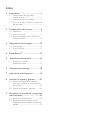 2
2
-
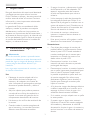 3
3
-
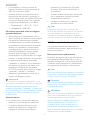 4
4
-
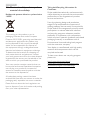 5
5
-
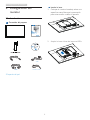 6
6
-
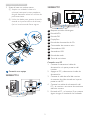 7
7
-
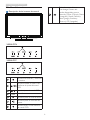 8
8
-
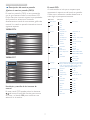 9
9
-
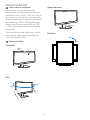 10
10
-
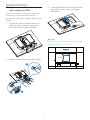 11
11
-
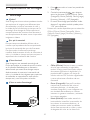 12
12
-
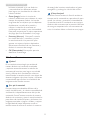 13
13
-
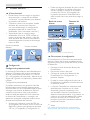 14
14
-
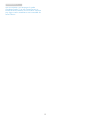 15
15
-
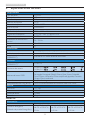 16
16
-
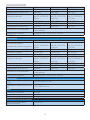 17
17
-
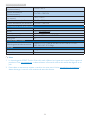 18
18
-
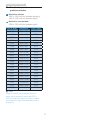 19
19
-
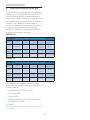 20
20
-
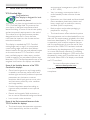 21
21
-
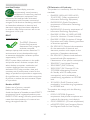 22
22
-
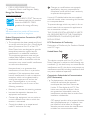 23
23
-
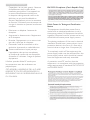 24
24
-
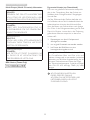 25
25
-
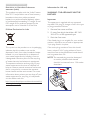 26
26
-
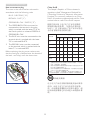 27
27
-
 28
28
-
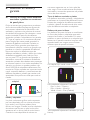 29
29
-
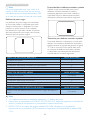 30
30
-
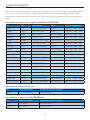 31
31
-
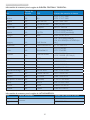 32
32
-
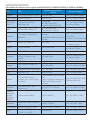 33
33
-
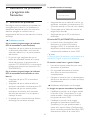 34
34
-
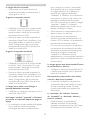 35
35
-
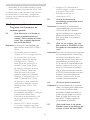 36
36
-
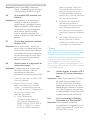 37
37
-
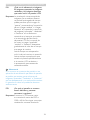 38
38
-
 39
39
Philips 240B4LPYCB/00 Manual de usuario
- Categoría
- Televisores
- Tipo
- Manual de usuario
- Este manual también es adecuado para
en otros idiomas
- English: Philips 240B4LPYCB/00 User manual
Artículos relacionados
-
Philips 240P4QPYES/00 Manual de usuario
-
Philips 240P4QPYEB/00 Manual de usuario
-
Philips 221S6LCB/01 Manual de usuario
-
Philips 240B7QPJEB/00 Manual de usuario
-
Philips 272B7QPTKEB/01 Manual de usuario
-
Philips 241B7QPJEB/00 Manual de usuario
-
Philips 231B7QPJKEB/00 Manual de usuario
-
Philips 242B7QPTEB/00 Manual de usuario
-
Philips 241B7QUPEB/01 Manual de usuario
-
Philips 240B9/00 Manual de usuario